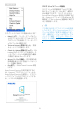User manual
23
3. 画像の最適化
ラッグ中にウィンドウの内容を表示する )]
にチェックを入れます。
Win 7:
他の代替パスは利用できません。
Win 8:
Windows 8 では、左下隅を右クリックし、
システム > 詳細設定 ( 左サイドバー ) > パ
フォーマンスセクション - 設定 > ドラッ
グ中にウィンドウの内容を表示を選択し
ます。
Title Bar( タイト ル バ ー ) オプ ション
Desktop Partition( デスクトップパーティシ
ョン ) ョンは、アクティブなウィンドウの
タイトルバーからアクセスできます。 こ
れにより、デスクトップを管理する手早
く容易な方法を利用するだけでなく、ド
ラッグアンドドロップせずに任意のパー
ティションにウィンドウを送ることもで
きます。 ドロップダウンメニューにアク
セスするには、アクティブなウィンドウ
のタイトルバーにカーソルを移動します。
Right Click( 右 クリック ) メニュー
Desktop Partition( デスクトップパーティシ
ョン ) アイコンを右クリックして、ドロッ
プダウンメニューを表示します。
1. Find Windows( ウィンドウの検索 ) – 場合
によっては、ユーザーは複数のウィンド
ウを同じパーティションに送信すること
ができます。 Find Windows( ウィンドウの
検索 ) は開いているすべてのウィンドウを
表示し、選択したウィンドウを手前に移
動します。
2. Desktop Partition( デスクトップパーティ
ション ) – Desktop Partition( デスクトップ
パーティション ) は選択された現在のパー
ティションを表示し、ドロップダウンメ
ニューに表示されたパーティションのど
れかに素早く切り替えることを可能にし
ています。
注
複数のディスプレイが接続されている場合、
ユーザーは標的となったディスプレイを選
択してパーティションを変更できます。 ハイ
ライトされたアイコンは、アクティブな現在
の パ ーティション を 表します。
3. Identify Partition( パーティションの確認 )
– 現在のパーティションの場合、デスクト
ップにアウトライングリッドを表示しま
す。
4. Align On/Align Off( 整列オン / 整列オフ )
– ドラッグアンドドロップ整列機能の有効
/ 無効を切り替えます。
5. Exit( 終了 ) – Desktop Partition( デスクト
ップパーティション ) と Display Tune( デ
ィスプレイの微調整 ) を終了します。 再
初期化するには、スタートメニューか
ら Display Tune( ディスプレイの微調整 )、
またはデスクトップのショートカットを
Start( 起動 ) します。
Left Click( 左 クリック ) メニュー
Desktop Partition( デスクトップパーティシ
ョン ) を左クリックすると、ドラッグアン
ドドロップせずにアクティブなウィンド
ウを任意のパーティションに素早く送信